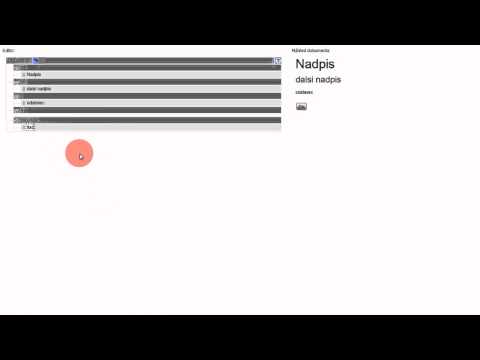iTunes je aplikácia na správu médií vytvorená spoločnosťou Apple, Inc., pre operačné systémy Macintosh a Windows. Používa sa na prehrávanie, sťahovanie a organizovanie súborov digitálnej hudby a videa na stolných počítačoch. Môže tiež spravovať obsah na zariadeniach iPod, iPhone, iPod Touch a iPad. Medzi niektoré z funkcií iTunes patrí Správa médií, Podpora formátov súborov, Genius, Zdieľanie knižnice, Zoznamy skladieb, Aplikácie, Filmy, Podpora videa, iTunes Store a ďalšie.
Kroky

Krok 1. Stiahnite si iTunes z webu Apple, spustite ho dvojitým kliknutím na ikonu iTunes

Krok 2. V sekcii Môj obchod vyberte iTunes Store a požadovanú krajinu

Krok 3. Kliknutím na kartu Prihlásiť sa vytvorte účet iTunes a potom zvoľte Vytvoriť nový účet
Uvidíte uvítaciu obrazovku iTunes. Kliknite na Pokračovať.

Krok 4. Kliknite na Prečítal som si zmluvné podmienky iTunes a súhlasím s nimi, a potom kliknite na Pokračovať

Krok 5. Vyplňte svoje údaje pre účet:
E -mailová adresa, heslo a overenie hesla, otázka a odpoveď, dátum narodenia.

Krok 6. Potom kliknite na Pokračovať

Krok 7. Vyplňte niekoľko ďalších informácií:
kreditná karta (kliknite na položku Žiadne, ak chcete iba bezplatný účet (ak nechcete nakupovať online v obchode Apple); vaše osobné údaje.

Krok 8. Kliknutím na Pokračovať dokončíte registráciu svojho účtu

Krok 9. Prejdite do svojej e -mailovej schránky, ktorú ste zaregistrovali v službe iTunes, a overte svoj účet

Krok 10. Prihláste sa do svojho účtu iTunes pomocou prihlasovacích údajov, ktoré ste vytvorili
Tipy
- Ak sa vám zobrazí oznámenie z iTunes na overenie adresy, vyberte položku Hotovo.
- Kliknite na Hotovo, ak sa zobrazí Overenie vášho účtu dokončené.